EAN/UCC 14码在条码打印软件中的制作
EAN/UCC 14码也可以叫做ean-14码。实际上ean/ucc是一种编码 ,在生成条码的时候使用的是EAN/UCC 128编码方式。EAN/UCC 14 是14位。第14位是校验位由前面的13位计算得出。我们知道ean/UCC128的编码方式前面是带有应用标示符,EAN/UCC 14码在生成条码的时候也会带有应用标示符(01)。这样在扫描的时候实际扫描结果就是16位数字。在领跑标签条码打印软件就可以生成EAN/UCC 14码。
EAN/UCC 14码有两种表现形式,一种是带有应用标示符的(01)+14位编码,另一种就是不带应用标示符的14位编码的。实际上在条码打印软件中生成的ean/ucc 14码无论外观是否带有(01),最终的扫描结果中都是含有应用标示符的数据内容。在领跑标签条码打印软件中可以制作这两种外观的条码。
一、带有应用标示符的EAN/UCC码生成方法。
在领跑标签条码打印软件中默认的EAN/UCC 14码类型是含有应用标示符的。其制作方法是:
1、打开领跑标签条码打印软件,新建标签后,在左侧工具栏中,选择一维码绘制图标。在标签中绘制一维码。
2、双击一维码或者是在一维码上右击鼠标-选择属性,会弹出条码的图形属性窗口,在“条码”选项卡下,选择条码类型为“EAN/UCC 14码”。
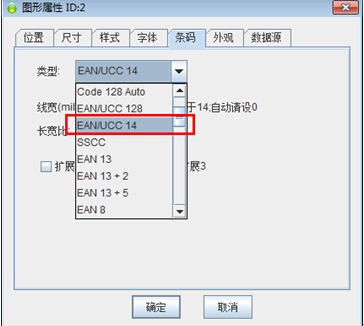
3、选择好条码类型后,打开“外观”选项卡,在该窗口下可以看到有“生成数据校验”和“校验位可见”两个选项。如果您的条码内容是13位数字,那么就可以勾选这两项,让领跑标签条码打印软件自动计算生成第14位校验位。如果输入的条码数据是14位,那么就不必勾选这两项了。
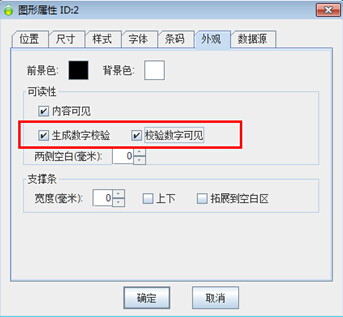
4、在“数据源”选项卡下,填入条形码内容。可以删除默认的数据内容,重新“添加”条码内容。在领跑标签条码打印软件中支持excel,txt文本,sql server,mysql,orcale等多种外部数据库数据导入。也支持序号,随机码,日期插入等数据类型。完成输入,保存设置后,就可以得到如下图所示的EAN/UCC 14码。
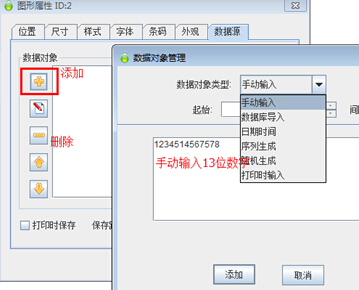
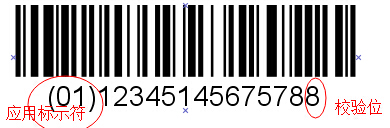
二、外观上不带应用标示符的EAN/UCC 码生成方法。
因为在领跑标签条码打印软件中默认的是带有(01),所以在做不带应用标示符的EAN/UCC 14码时,我们可以将条码条码下面的内容隐藏,重新绘制一个普通文本,要确保文本内容与条码内容一样。这样就可以得到我们想要的效果了。
首先隐藏条码下面的内容。条码制作方法与上面一样,做好条码后,在条码外观中,将“内容可见”的勾选去掉。
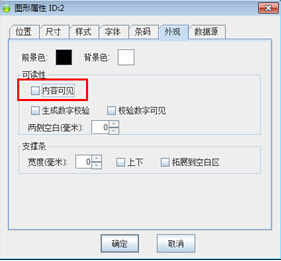
然后选择左侧工具栏中的普通文本,绘制在条码下面。双击文本,在数据源中输入与条码内容一样的数据。

这样就得到了不带(01)标示符的EAN/UCC码。需要注意的就是这种制作方法要提供带有校验位的14位条码数据。普通文本无法自动生成校验位,所以只能手动输入或者是外部数据导入。
如果您的是13位条码数据,又想得到不带应用标示符的 条形码外观,可以按照第一中方法制作号条码货,再绘制一个矩形框。填充成白色,不描边,遮盖在应用标示符上。这样做的缺陷就是条码下面的数字不是居中的,外观上不是很好看。
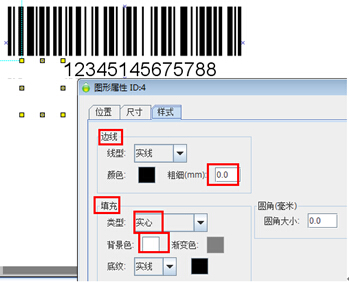
总数所述是在领跑标签条码打印软件中制作EAN/UCC 14码的方法。如果要批量打印可以用excel,txt文本,sql server等数据库这些外部数据源导入条码数据,进行批量打印。
